Certyfikat cyfrowy umożliwia dostęp do oficjalnych stron internetowych i innych, takich jak banki, ale czy wiesz, że Twoje DNI również na to pozwala? Nauczymy Cię jak zainstalować elektroniczny czytnik ID na komputerze Intel Mac lub M1 i jak z niego korzystać.
Do czego służy elektroniczny DNI?
Od kilku lat wszystkie nasze dowody osobiste zawierają mikrochip, w którym przechowywane są nasze cyfrowe certyfikaty. Certyfikaty te są równoważne tym, które możemy uzyskać na stronie FNMT i zainstalować na naszym komputerze, iPadzie i iPhonie, jak wyjaśniamy w tym linku. Różnica polega na tym podczas gdy certyfikat cyfrowy jest zainstalowany na komputerze i tam zostaje, elektroniczny DNI jest zawsze z nami, używamy go i nie pozostawia śladu na używanym komputerze, aby nikt nie mógł z niego korzystać bez Twojej zgody. Nawet gdyby ktoś zdobył Twój identyfikator, musiałby znać Twoje hasło, aby móc z niego korzystać.
Wymagania
Pierwszą rzeczą, jakiej potrzebujemy, jest nasz identyfikator elektroniczny, aktywowany, z ważnymi certyfikatami i hasłem. Elektroniczne certyfikaty DNI wygasają co dwa lata, więc prawdopodobnie będziesz musiał je odnowić. Hasło DNI pojawiło się w kopercie, którą dali ci wraz z nowym DNIi prawdopodobnie nie masz pojęcia, gdzie to jest. Więc prawdopodobnie będziesz musiał udać się na dowolny posterunek policji, gdzie można wydać DNI, i użyć komputerów, które są włączone, aby odzyskać hasło i odnowić certyfikaty.

będziesz też potrzebować elektroniczny czytnik ID. Masz wiele modeli ja zdecydowałem się na model ChipNet (29,90 € na Amazon) Z wielu powodów:
- Połączenie USB-C (w zestawie z adapterem USB-A)
- Kompaktowy
- Kompatybilny z macOS z procesorem M1 i Intel
Ten model czytnika wymaga oprogramowania, które należy pobrać z jego witryny internetowej (http://chipnet.es) i zainstaluj na komputerze Mac. Zawiera również bardzo szczegółowe instrukcje, których użyłem w tym samouczku.
Na koniec będziesz musiał użyć Mozilla Firefox (powiązanie), ponieważ jest to jedyna przeglądarka kompatybilna z elektronicznym DNI. Nie jest to ograniczenie tego czytnika ID, ale samego systemu. Cały proces konfiguracji należy przeprowadzić w przeglądarce Firefox i za każdym razem, gdy chcesz użyć DNIe powinieneś również użyć tej przeglądarki. Próbowałem z Safari i Chrome, a wyniki są ogólnie złe, więc lepiej nie ryzykować.
konfiguracja
Mamy już wszystko przygotowane i pobrane. Pierwszą rzeczą, którą zrobimy, jest instalacja oprogramowania ChipNet. macOS z pewnością powie nam, że pliku nie można otworzyć, więc przytrzymamy klawisz Ctrl podczas klikania pliku prawym przyciskiem myszy, a przycisk Otwórz pojawi się jako włączony. Instalujemy zgodnie ze wskazanymi krokami i bez zmiany żadnej z opcji, które mogą się pojawić. Gdy to zrobimy, możemy włożyć czytnik do USB naszego Maca i otworzyć Firefoksa. Zaleca się, aby za każdym razem, gdy chcemy skorzystać z DNIe ponownie uruchomić komputer z zainstalowanym czytnikiem, nie jest to konieczne, ale czasami nie zadziała, jeśli nie zrobisz tego w ten sposób.
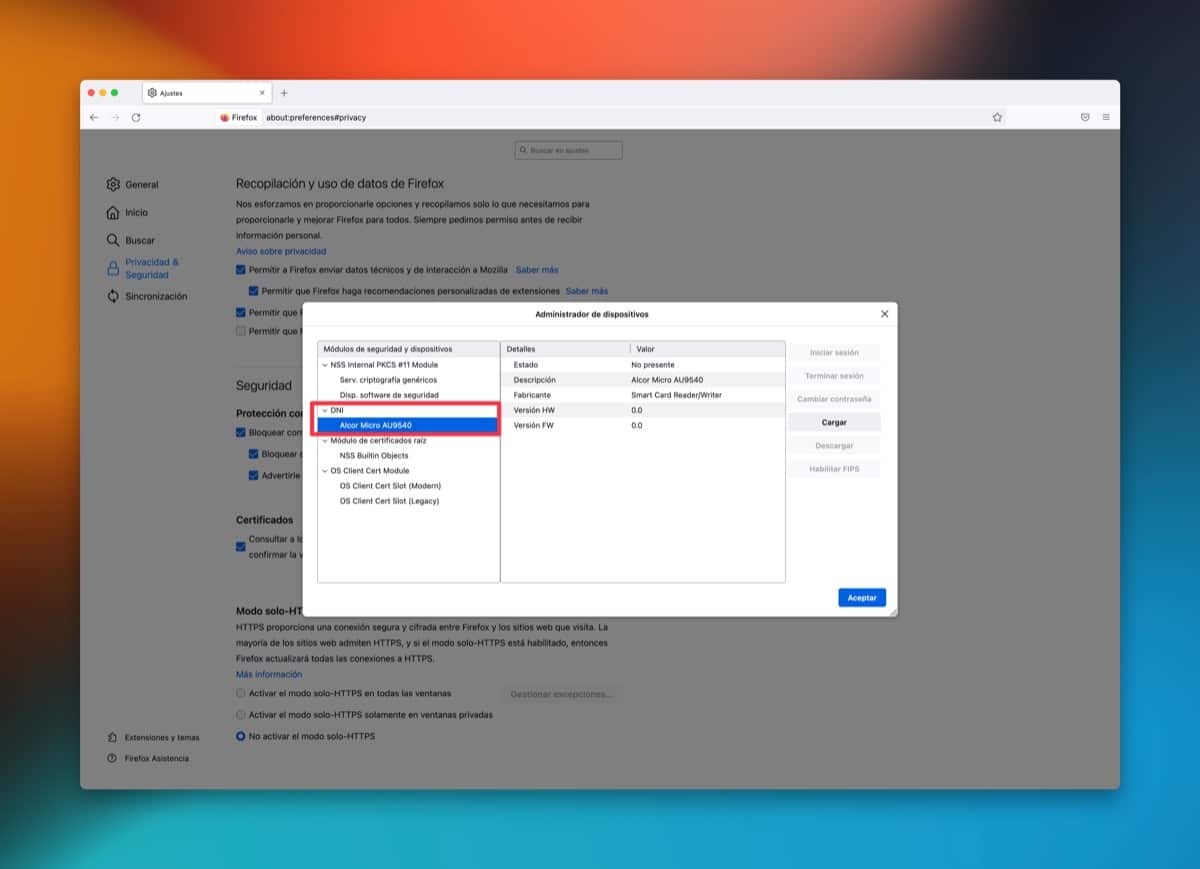
Otwieramy Firefoksa (czytnik musi być włożony) i przechodzimy do ścieżki „Firefox> Preferencje> Prywatność i bezpieczeństwo> Certyfikaty> Urządzenia zabezpieczające” i klikamy przycisk „Załaduj”. W pierwsze pole wstawiamy „DNI” a w drugie musimy wkleić następującą trasę:
Akceptujemy to okno i powinniśmy już widzieć czytnik w oknie, jak pokazuję na obrazku. Teraz wstawiamy nasz identyfikator do czytnika i przycisk „Rozpocznij sesję” pojawi się włączony, wciskamy go i wpisujemy hasło naszego identyfikatora. Jeśli wszystko się zgadza, bez żadnych problemów zostaniesz zalogowany. i będzie to znak, że wszystko działa jak należy. Pojedyncze sprawdzenie, które nie jest niezbędne, ale możemy to zrobić, aby upewnić się, że wszystko jest w porządku: przejdź do ścieżki „Firefox > Preferencje > Prywatność i bezpieczeństwo > Certyfikaty > Wyświetl certyfikaty” i sprawdź, czy masz certyfikat swojego elektronicznego DNI ( DNI musi znajdować się w czytniku).
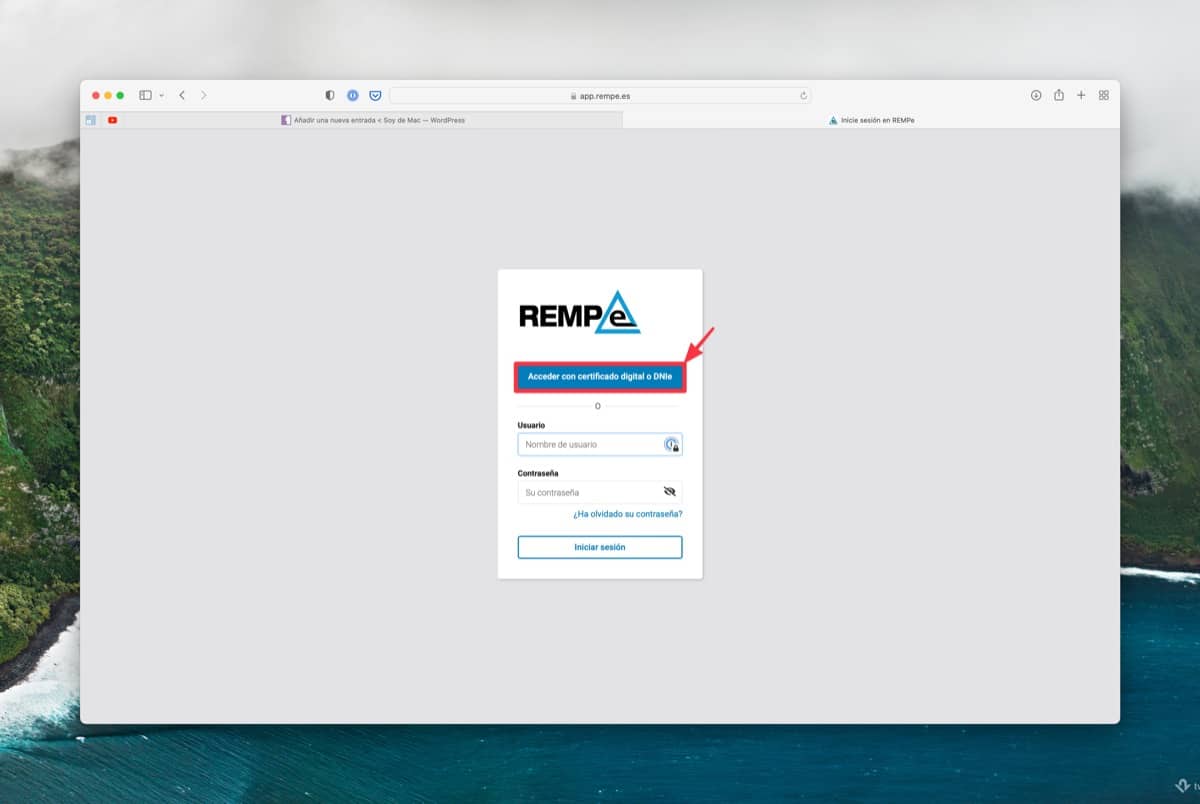
Użyj elektronicznego identyfikatora
Jak wskazaliśmy wcześniej, aby korzystać z elektronicznego DNI, najlepiej jest włączyć komputer z czytnikiem włożonym już do USB. Umieszczamy nasz identyfikator w gnieździe czytnika, zawsze chipem skierowanym do góry, i otwieramy Firefoksa. Możemy przejść do wybranej przez nas sieci, jeśli elektroniczny DNI jest uwzględniony wśród trybów dostępu, które nam oferuje, klikamy tę opcję i Pojawi się okno do wpisania hasła naszego ID. Jeśli jest poprawny, wejdziemy do sieci i będziemy mogli przeprowadzić stosowne procedury.
Bardzo dobry artykuł, bardzo przydatny. Ale kiedy próbuję dodać urządzenie lub załadować sterownik urządzenia, wstawiam nazwę modułu i nazwę pliku modułu i otrzymuję alert, że moduł nie może zostać dodany bez dalszych wyjaśnień. Próbuję go na MacBooku Pro z Cataliną 10.15.7. Czy możesz mi pomóc, jakie rozwiązanie mam, ponieważ muszę użyć DNI-e i pomyślałem, że to dobry sposób, aby to zrobić. Dziękuję bardzo
Daje mi alert „Nie można dodać modułu” podczas umieszczania. /Biblioteka/Libpkcs11-fnmtdnie/lib/libpkcs11-fnmtdnie.so